SAN交换机实验—Brocade SAN交换机密码重置实验
实验时间:2020/12/24
实验人员:
实验目的:了解B系列SAN如何密码重置方法
实验设备:B系列 8/24 SAN交换机
实验用时:4小时
实验评审人:XXX (由Backline填写)
硬件环境:(描述实验机器初始环境)
|
型号 |
|
序列号 |
XXX |
|
配置扩展 |
|
备注 |
XXX |
软件环境:
□ 操作系统:无
□ 驱动程序版本:
□ HP自带软件:
□ 第三方软件:
□ 其它:
连接方式:
□直接连接
□ LPT □ USB □ COM □ILO
□网络连接
□ Client-Server □ Direct connect to Hub or Switch □ Wireless
实验步骤:
一、使用root账号重置密码---------------------------------------------------------------------2~2
二、通过Fabric OS重置密码-------------------------------------------------------------------3~6
一、使用root账号重置密码
B系列SAN交换机出厂默认用户名和密码如下:
root: fibranne(最高权限,可以不通过旧密码而重置其他管理员账号密码)
factory:password(管理员权限,需要通过旧密码来修改其他管理员账号密码)
admin: password(管理员权限,需要通过旧密码来修改其他管理员账号密码)
user: password(普通用户权限)
第一次登陆SAN交换机,会提示更改默认密码,如果想继续使用默认密码,直接按回车继续即可。如果想退出修改默认密码,按Ctrl + C退出即可

如果admin密码不慎丢失,而root账号密码为默认,可以使用root:账号,密码为fibranne登陆,然后使用passwd admin重置密码

二、通过Fabric OS重置密码
把SAN交换机与主机通过Console线缆连接,使用PUTTY或者超级终端登录命令行界面(参数为:传输速率: 9600bit/sec,数据位: 8,校验位: None,停止位: 1,流控制: None)。
然后重启交换机,在重启的时候,按住ESC按键中断自动引导,直至出现以下三个选项。然后选择第三个选项,按回车键进入命令提示符
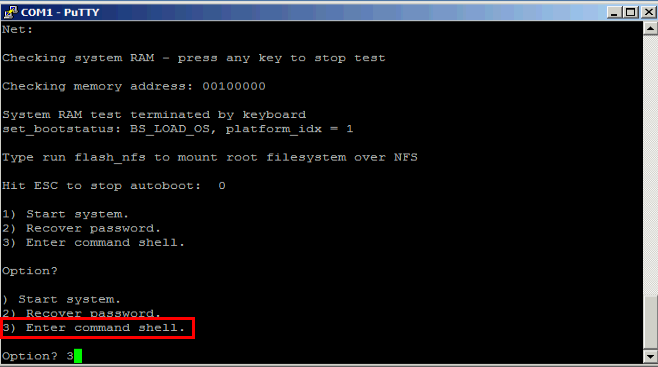
使用printenv查看当前环境变量,可以看到当前OS加载选项为quiet,我们需要把此变量更改为single

使用setenv OSLoadOptions single修改变量(要注意区分大小写,如果是4Gb交换机需要使用setenv OSLoadOptions=single)
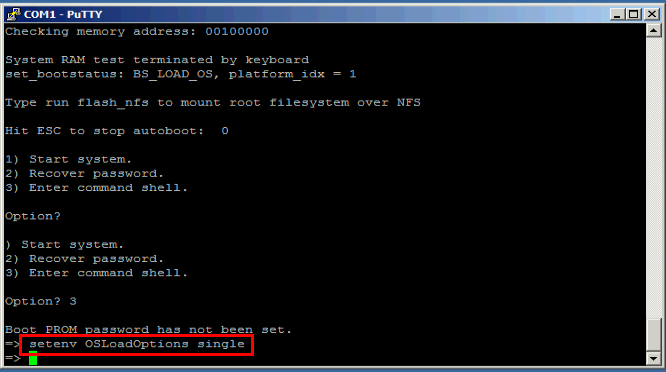
修改之后,再次使用printenv查看变量,发现已经修改成功
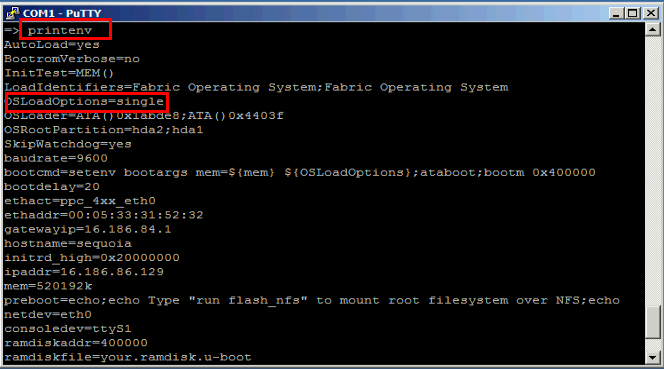
使用boot命令重新启动交换机,重启之后会进入基于Linux内核的Fabric OS单用户模式
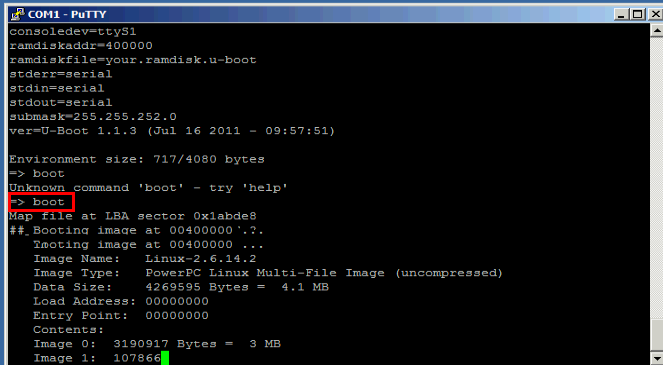
进入单用户模式后,先使用mount –o remount,rw,noatime /(此命令含义为重新挂载根目录,权限为读写,不做atime记录)。然后使用mount /dev/hda2 /mnt,把hda2挂载到mnt目录下。最后使用mount命令查看文件系统挂载情况
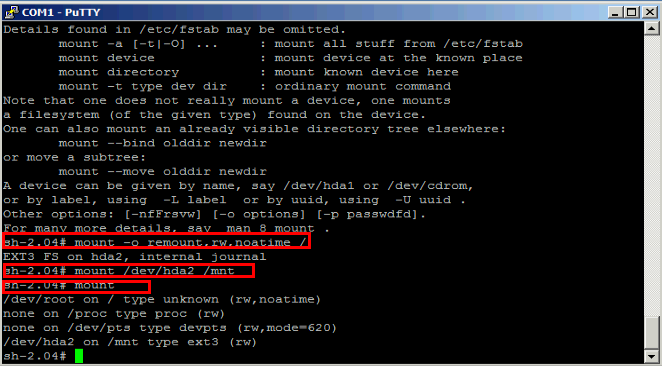
挂载后使用sbin/passwddefault命令重置密码即可
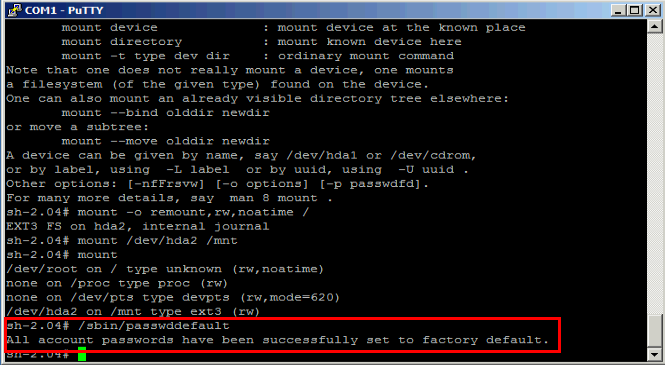
重置密码后使用reboot –f重启交换机。重新启动后使用默认账号和密码登陆即可。如admin:password

原文:https://www.cnblogs.com/bddevops/p/14276884.html